Wi-Fi Router TP-Link Archer C64-Review, veza i postavka

- 4988
- 484
- Miss Kirk Mante
Wi-Fi Router TP-Link Archer C64-Review, veza i postavka
U ovom ću se članku upoznati s novim TP-Link Archerom C64 usmjerivačem. Uz pregled, tehničke karakteristike, fotografije i druge informacije o ovom modelu, također ću pokazati postupak povezivanja i postavljanja. Ove će informacije biti korisne svim vlasnicima ovog usmjerivača. I naravno da ću rado odgovoriti na sva vaša pitanja u komentarima.
TP-Link Archer C64 neće vas iznenaditi podrškom Wi-Fi 6, višejezgrenim procesorom ili nekim drugim novim i naprednim tehnologijama. I to je dobro, budući da je odsustvo svega toga omogućilo puštanje prilično brzog, produktivnog i modernog usmjerivača vrijednog samo oko 35 dolara. A mogućnosti ovog modela bit će više nego dovoljne za većinu kupaca. Archer C64 je usmjerivač s dva opsega s podrškom za 802 Standard.11AC Val 2. Na Wi-Fi mreži pruža vezu pri brzini do 867 Mbps u rasponu od 5 GHz i do 300 Mbps u rasponu 2.4 GHz. Postoji podrška za mu-mimo. Ova tehnologija omogućuje usmjerivaču da istodobno komunicira (prenosi podatke) s nekoliko uređaja. 4 Vanjske Wi-Fi antene odgovorne su za stabilni i široki bežični premaz. Također postoji podrška za tehnologiju oblikovanja snopa, koja usmjerava signalnu gredu prema spojenom uređaju. Web stranica proizvođača ukazuje da je ovaj usmjerivač prikladan za tro sobne apartmane. To se odnosi na polumjer djelovanja bežične mreže.
Archer C64 je usmjerivač s dva opsega s podrškom za 802 Standard.11AC Val 2. Na Wi-Fi mreži pruža vezu pri brzini do 867 Mbps u rasponu od 5 GHz i do 300 Mbps u rasponu 2.4 GHz. Postoji podrška za mu-mimo. Ova tehnologija omogućuje usmjerivaču da istodobno komunicira (prenosi podatke) s nekoliko uređaja. 4 Vanjske Wi-Fi antene odgovorne su za stabilni i široki bežični premaz. Također postoji podrška za tehnologiju oblikovanja snopa, koja usmjerava signalnu gredu prema spojenom uređaju. Web stranica proizvođača ukazuje da je ovaj usmjerivač prikladan za tro sobne apartmane. To se odnosi na polumjer djelovanja bežične mreže.
Na hardveru strijelca c64 sve je jako dobro. Dovoljno moćan procesor s frekvencijom sata od 1.2 GHz. Luke wan/lan - gigabit. Održavajte brzinu prijenosa podataka do 1000 Mbps. To znači da je ovaj usmjerivač prikladan čak i ako je vaš internet povezan brzinom od iznad 100 Mbps.
U nastavku ću navesti glavne značajke i funkcionalnost TP-Link Archer C64:
- Podržite Smart Connect. Ova tehnologija omogućuje vam automatsko distribuciju kupaca između raspona raspona raspona. Također postavlja isto vrijeme za sve uređaje.
- TP -Link Tether Application Podrška za konfiguraciju i upravljanje s mobilnog telefona.
- Podrška za WPA3 protokol pruža visoku razinu sigurnosti bežične mreže i zaštite od bubora -.
- TP-Link ID podrška za daljinski upravljač. Pročitajte više u ovom članku.
- Dva načina rada: usmjerivač i pristupna točka. Način Wi-Fi pojačala signala (repiter) iz nekog razloga nije.
- Gost Wi-Fi mreža.
- Raspored rada Wi-Fi mreže.
- IPTV podrška.
- Mogućnost ažuriranja firmvera usmjerivača putem Interneta (na mreži).
- Funkcija prikaza pokazatelja (u potpunosti ili prema rasporedu).
S drugim karakteristikama Archera C64, kao i emulatora web sučelja, možete ga pronaći na TP-Link: https: // www.TP-veza.Com/ru/home-mreža/wifi-router/arher-c64/#pregled.
Pregled izgleda
Po tradiciji, započnimo s konfiguracijom. Ovdje je jednako dosadna kao i svi usmjerivači: sam usmjerivač, adapter za napajanje, mrežni kabel i mala uputa.

Sam mali usmjerivač. Napravljen u potpunosti od crne mat plastike. Jedna polovica prednje ploče ima valovitu strukturu, a TP-veza se nalazi na drugoj.

Na prednjem licu postoji 5 pokazatelja:
- Indikator napajanja.
- Wi-Fi mrežni indikator u rasponu od 5 GHz.
- Wi-Fi mrežni indikator u rasponu 2.4 GHz.
- Indikator LAN luka.
- Indikator internetske veze (WAN priključak).

4 Wi-Fi antene su fiksirane na stranama. Nisu uklonjivi, ali mogu se okrenuti i presaviti. Ovo može dobro doći ako želite uzeti usmjerivač na zid.

Priključak napajanja, 1 luka Wan, 4 LAN priključka i gumb WPS/Reset zauzimaju gotovo cijelu stražnju ploču.

Ispod možete pronaći naljepnicu s potrebnim tvorničkim podacima (naziv Wi-Fi mreže, lozinke, MAC adrese, adrese za unos postavki, itd. D.). Tamo su smještene i dvije rupe pomoću kojih možete popraviti usmjerivač na zid.

Slatki, kompaktni usmjerivač, koji je lako prikladan za bilo koju unutrašnjost. Nos će se nositi s desetak uređaja i pružiti stabilnu internetsku vezu bez ikakvih problema. Bit će mi drago vidjeti vaše recenzije o TP-Link Archeru C64 u komentarima.
Spoj
Doveden kući, raspakiran, možete se povezati. Sve je ovdje što jednostavnije. Spojite adapter za napajanje na usmjerivač i uključite ga u utičnicu. Dalje morate povezati Internet. Kabel davatelja usluga ili iz modema (ako ga imate instaliran), morate se povezati s Wan-Port-om usmjerivača. On je plav.

Internet indikator može odmah sagorjeti narančastom bojom. A internetska veza na povezanim uređajima (računala, telefoni) možda neće biti. U redu je. Samo internet na usmjerivaču još nije konfiguriran.
Sljedeći je korak povezivanje uređaja s kojeg ćemo postaviti. Možete se povezati ili Wi-Fi (tvornički naziv Wi-Fi mreže i lozinka naznačeno je s dna usmjerivača, tamo možete skenirati i QR kôd) ili prema kabelu.

Ako planirate konfigurirati TP-Link Archer C64 sa pametnog telefona, onda je to najbolje učiniti putem TP-Link aplikacije. Prvo instalirajte aplikaciju na telefon, a zatim povežite telefon s Archer C64 Wi-Fi (možda neće biti pristupa Internetu) i napravite postavku u aplikaciji. Prikazat ću postupak postavki putem preglednika (web sučelje) s računala.
TP-Link Archer C64 Postavke rotera
Prije svega, morate otvoriti postavke usmjerivača. Idite na web sučelje. Sad ću pokazati kako to učiniti. Ali ako ne uspijete, pogledajte zasebnu upute: Kako ići na postavke usmjerivača TP-Link.
Pokretanje bilo kojeg preglednika spojenog na uređaj Archer C64, prikupite adresu TPlinkwifi.Neto ili 192.168.0.1 i pređite ga. Takva se stranica treba pojaviti:
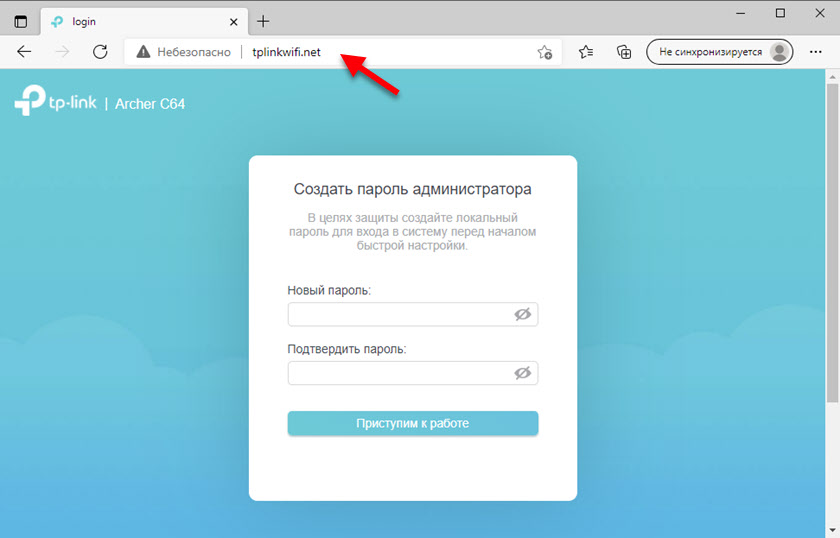
Usmjerivač traži da stvorimo lozinku administratora (radi zaštite postavki). Pomislite lozinku, naznačite je u dva polja i kliknite gumb "Start Work".
Ako postoji zahtjev za unošenje lozinke ili se postavke ne otvaraju, napravite resetiranje postavke. Da biste to učinili, trebate stisnuti gumb WPS/Reset 10 sekundi.Pokrenut će se majstor brzih postavki, s kojim je vrlo prikladno konfigurirati usmjerivač.
Majstor brze postavke
- Instalirajte našu vremensku zonu.
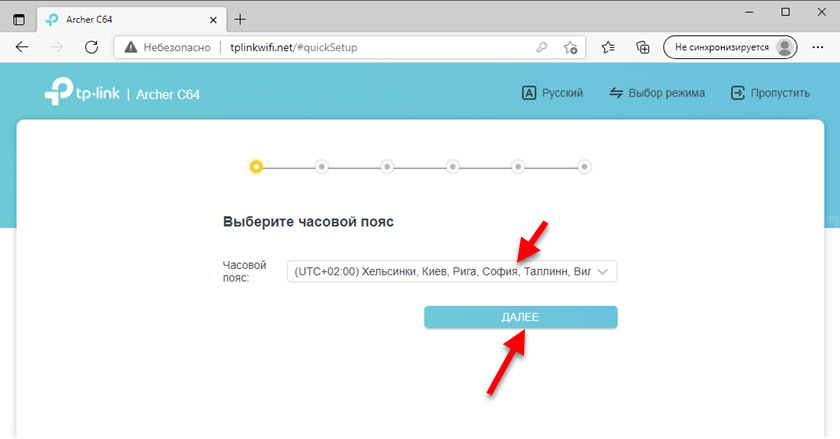
- Odabir našeg davatelja internetskih usluga s popisa. Prvo, zemlja, grad, pružatelj usluga i vrsta internetske veze.
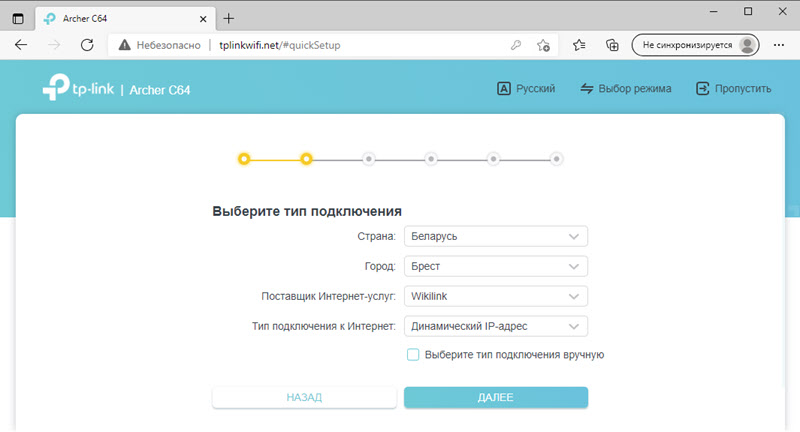 Ako vaš davatelj nije na popisu, postavite ček "Ručno odaberite vrstu veze".
Ako vaš davatelj nije na popisu, postavite ček "Ručno odaberite vrstu veze". - Odaberite vrstu veze koju vaš davatelj koristi i kliknite "Next". Ako ne znate koji odabrati - pogledajte ugovor o internetskoj vezi ili nazovite podršku davatelja usluga.
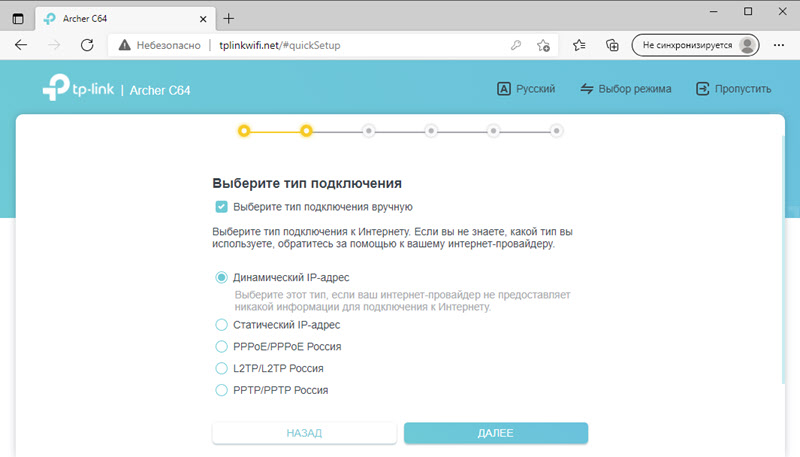
- Ako imate dinamični IP - samo ga odaberite i kliknite "Next", dodatna postavka nije potrebna. Ako je statični IP, na sljedećem koraku, morate propisati adrese koje izdaje davatelj interneta. Ako PPPOE - morat ćete odrediti korisničko ime i lozinku. Ove podatke izdaje i pružatelj usluga. Ako imate L2TP ili PPTP, onda pored naziva korisnika (prijava) i lozinke, još uvijek morate saznati i registrirati adresu poslužitelja. Ovako izgledaju postavke PPTP -a, na primjer:
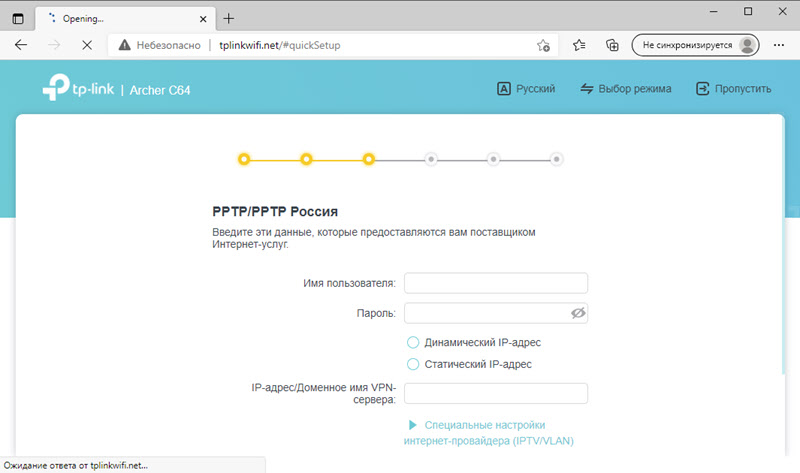 U slučaju dinamične IP adrese, usmjerivač će ponuditi klonu ili ručno propisati wan mac adresu. To se mora učiniti samo ako je vaš davatelj obvezujući na MAC adresi.
U slučaju dinamične IP adrese, usmjerivač će ponuditi klonu ili ručno propisati wan mac adresu. To se mora učiniti samo ako je vaš davatelj obvezujući na MAC adresi.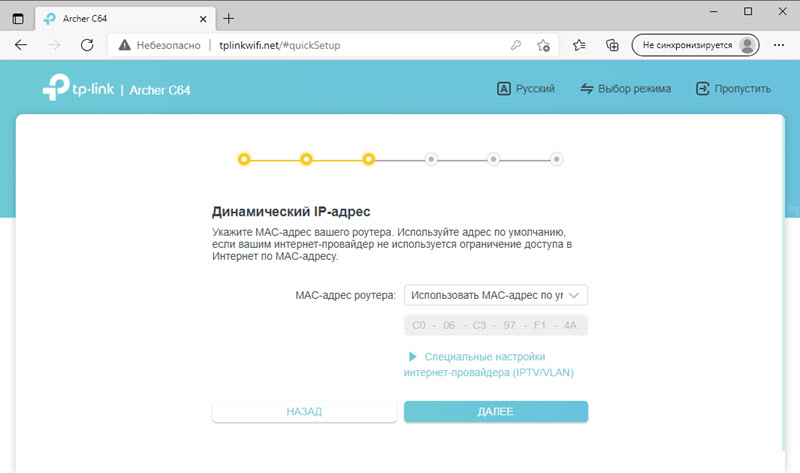
- Postavljanje Wi-Fi mreže. Ovdje mijenjamo ime mreže, to je SSID (ovo je neobavezno) i promijenimo lozinku (toplo preporučujem ovo). Također, ako je potrebno, možete isključiti Wi-Fi mrežu u jednom od raspona. Na primjer, ako vam ne treba mreža u rasponu 2.4 GHz.
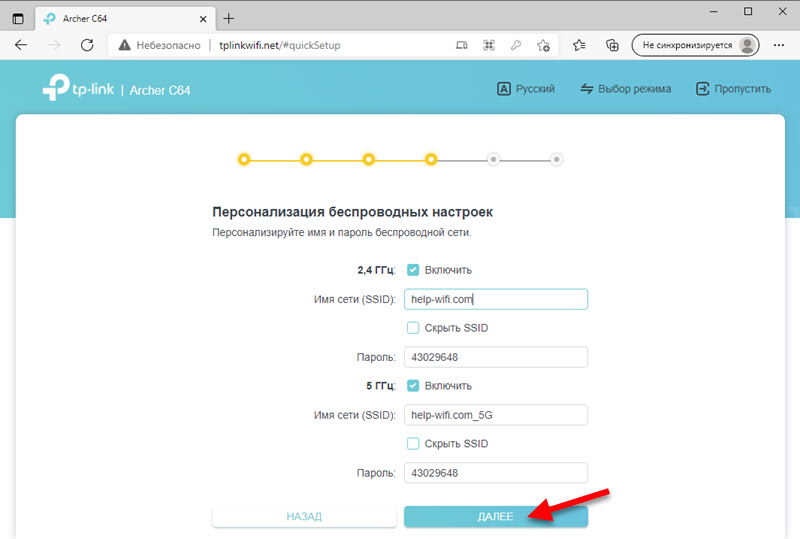
- Usmjerivač će spremiti Wi-Fi postavke i tražiti od nas da se ponovno povežemo u bežičnu mrežu. Već s novim imenom (ako ste ga promijenili) i lozinkom. Povezujemo se (ako ste prvobitno bili povezani putem Wi-Fi-ja) i kliknite gumb "Next".
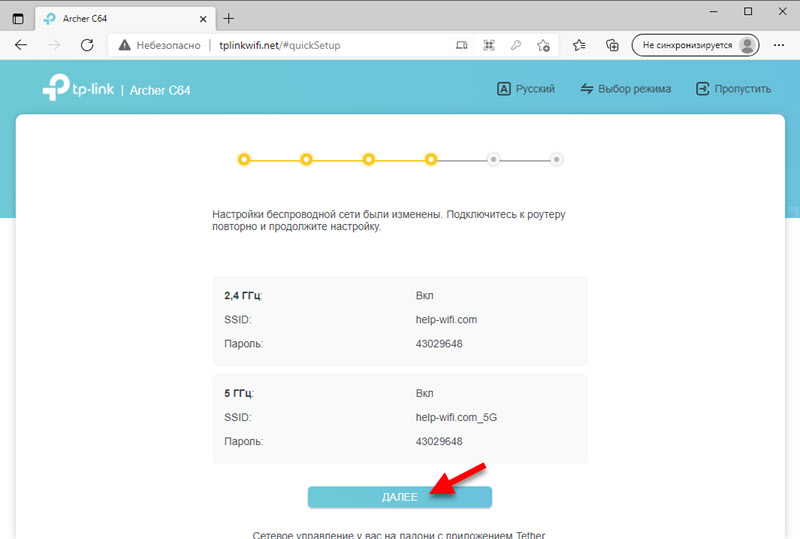
- Nakon provjere internetske veze, pojavit će se prozor s prijedlogom za ulazak ili se registrirati u usluzi TP-Link Cloud. Ako imate račun, tada ga možete unijeti u postavke usmjerivača i u aplikaciju TP -Link Tether, a zatim kontrolirati usmjerivač na daljinu (putem Interneta). Ova se postavka može preskočiti i kasnije konfigurirati sve na upravljačkim pločama.
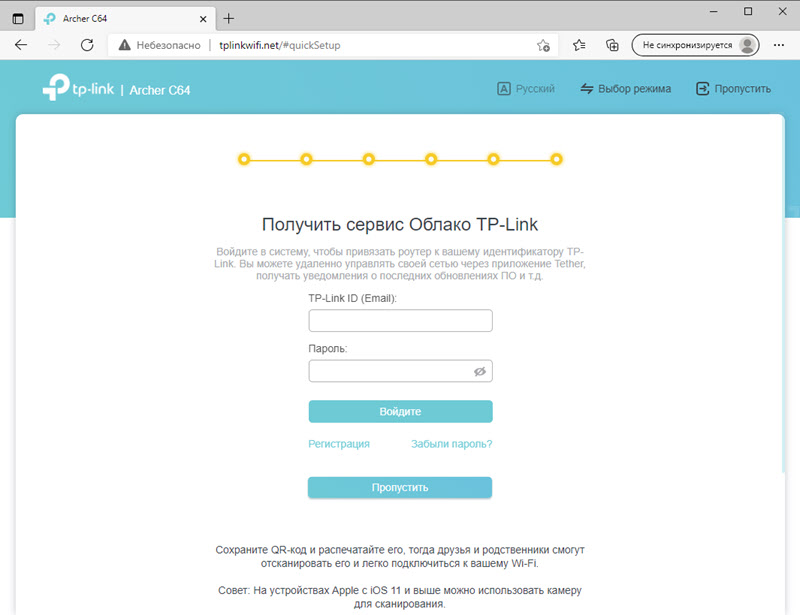
- TP-Link Archer C64 usmjerivač otvorit će se, odakle možete konfigurirati dodatne funkcije, pogledajte popis spojenih uređaja, promjene postavki sustava, itd. D.
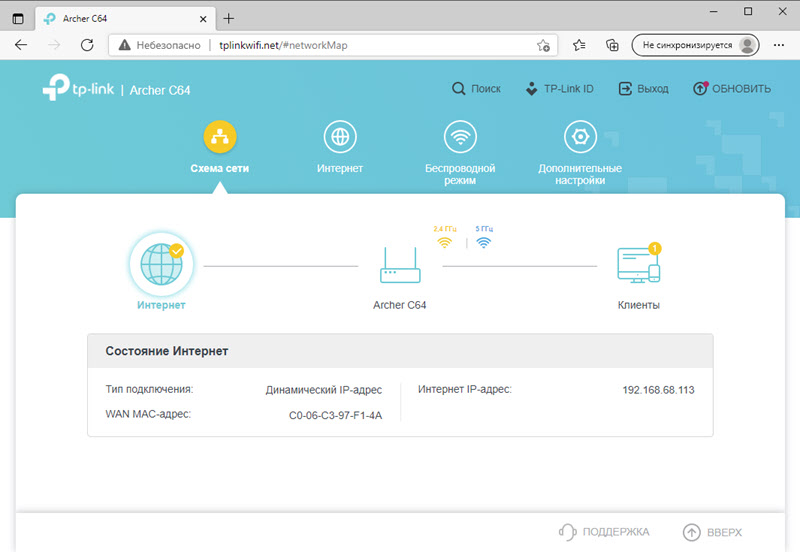
Ovo je postavka TP-Link Archer C64. Glavna stvar je da Internet putem usmjerivača radi. Nadam se da ste uspjeli. Ako ste suočeni s nekim problemima ili pogreškama u procesu postavki, onda vam to o tome kažete u komentarima, a ja ću vam zauzvrat pokušati nešto reći i pomoći u rješavanju problema.
- « Daljinski uređaj ili resurs ne prihvaća vezu s Windows 10 i Windows 7. Kako popraviti?
- Prilikom učitavanja (datoteka preuzimanje) ping se diže »

